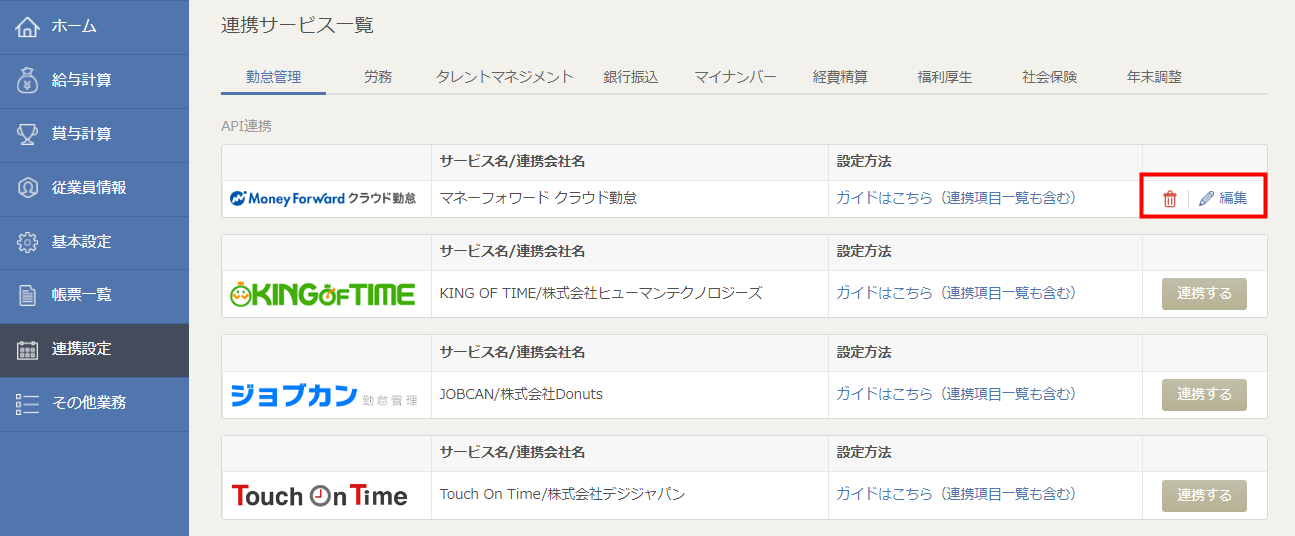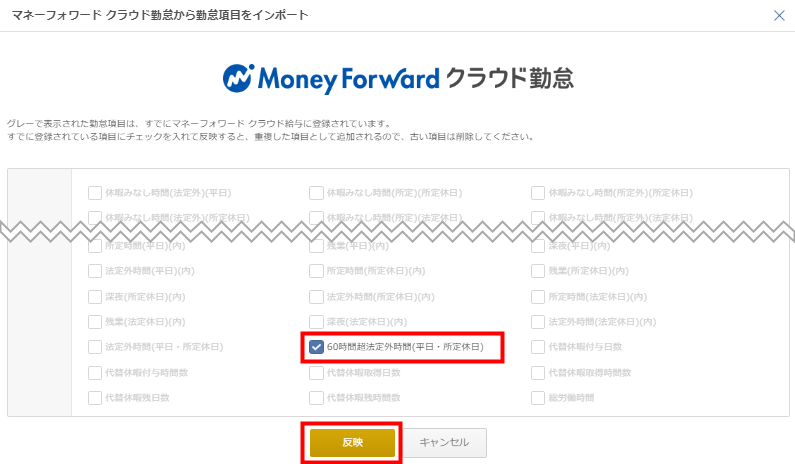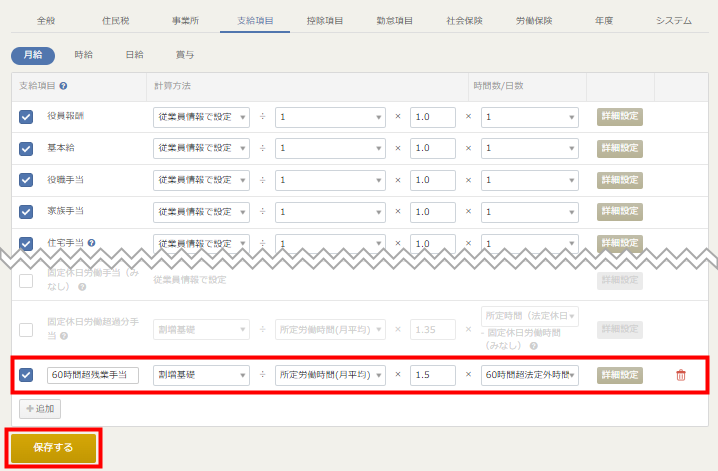マネーフォワード クラウド給与では、勤怠システムで集計した60時間超残業時間を取り込んで給与計算することが可能です。
設定方法については以下をご確認ください。
事前準備
勤怠システムで集計した60時間超残業時間を取り込むためには、事前に連携設定が必要です。
「連携設定」画面>「勤怠管理」では、連携設定が完了している勤怠システムにゴミ箱のアイコンが表示されます。
ご利用の勤怠システムとの連携設定が完了しているかをご確認ください。
勤怠システムとの連携設定方法については、サービスごとにガイドを用意しています。必要に応じて「ガイドはこちら(連携項目一覧を含む)」をクリックし、ガイドをご参照ください。
設定方法
「マネーフォワード クラウド勤怠」をご利用の場合
クラウド勤怠で集計した「60時間超法定外(平日・所定休日)」をクラウド給与に取り込み、給与計算に使用する手順は以下のとおりです。
- 「基本設定」>「勤怠項目」画面で「メニュー」をクリックし、「クラウド勤怠から項目連携する」を選択します。
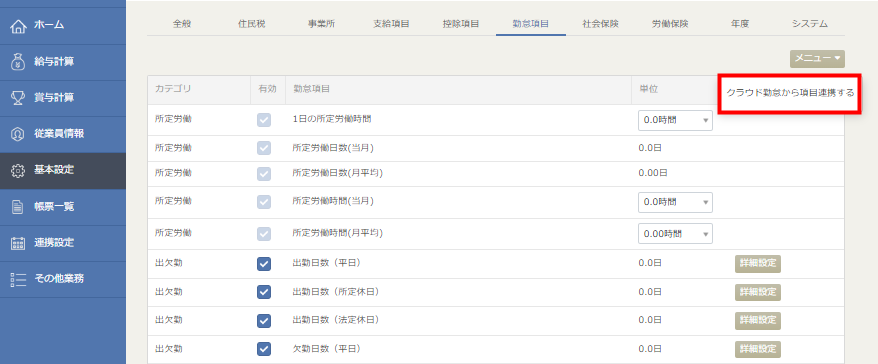
- 「マネーフォワード クラウド勤怠から勤怠項目をインポート」画面で「60時間超法定外時間(平日・所定休日)」にチェックを入れ、「反映」をクリックします。
勤怠項目を取り込む方法の詳細については、こちらをご参照ください。 - 「基本設定」>「支給項目」画面で「60時間超法定外時間(平日・所定休日)」を使用した計算式を設定します。
支給項目の作成方法については、こちらをご確認ください。
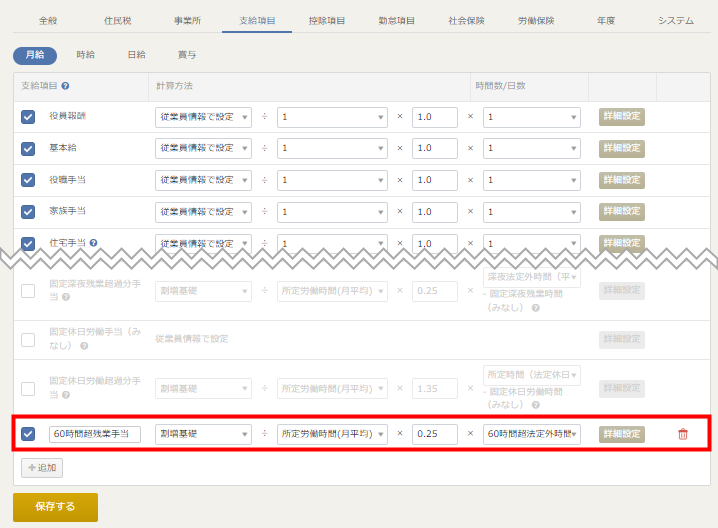
※画像内の計算式は一例です。
「マネーフォワード クラウド勤怠」以外をご利用の場合
ご利用の勤怠システムで集計した残業時間をクラウド給与に取り込み、給与計算に使用する手順は以下のとおりです。
- 「基本設定」>「勤怠項目」画面で「+追加」をクリックし、勤怠システムと名称が一致するように勤怠項目を作成します。
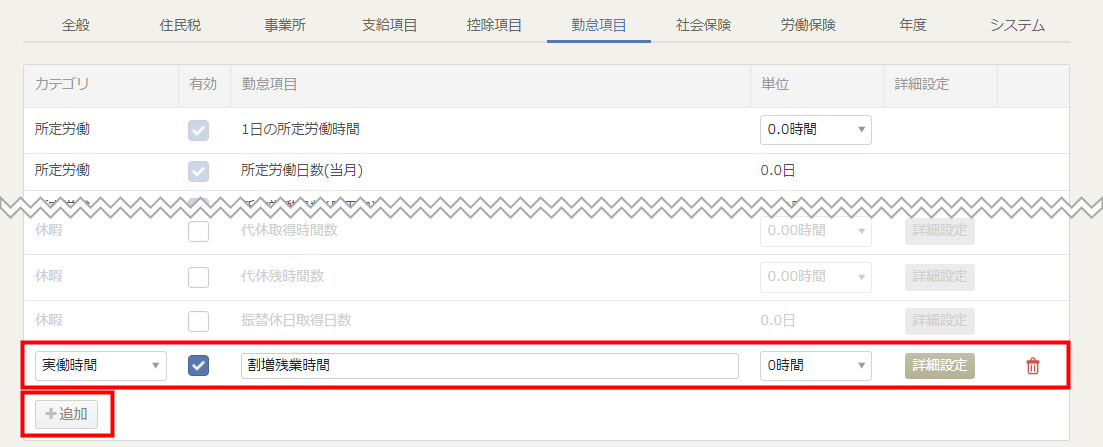
※画像内の勤怠項目名は一例です。ご利用の勤怠システムの名称と完全一致させてください。 - 「基本設定」>「支給項目」画面で勤怠システムから取り込む勤怠項目を使用した計算式を設定します。
支給項目の作成方法については、こちらをご確認ください。
ご注意
「HRMOS勤怠」との連携では、60時間超残業時間の取り込みには対応していません。
「HRMOS勤怠」との連携では、60時間超残業時間の取り込みには対応していません。
更新日:2023年05月09日
※本サポートサイトは、マネーフォワード クラウドの操作方法等の案内を目的としており、法律的またはその他アドバイスの提供を目的としたものではありません。当社は本サイトに記載している内容の正確性・妥当性の確保に努めておりますが、実際のご利用にあたっては、個別の事情を適宜専門家に相談するなど、ご自身の判断でご利用ください。
このページで、お客さまの疑問は解決しましたか?
評価をご入力いただき、ご協力ありがとうございました。
頂いた内容は、当サイトのコンテンツの内容改善のためにのみ使用いたします。


よく見られているガイド
- 従業員のログイン方法ログイン
- 給与計算を確定して給与明細を印刷する方法給与計算に関する手続き